ลบไฟล์ในโฟลเดอร์ System32 บนพีซีของคุณ
- การลบไฟล์ .sys อาจทำให้เกิดข้อผิดพลาดร้ายแรง เช่น หน้าจอสีน้ำเงินแห่งความตาย(สพท.).
- หากไฟล์ cimfs.sys มีหลายอินสแตนซ์ แสดงว่าน่าจะเป็นไวรัส โปรดลบออก
- คุณสามารถหยุดการทำงานของ cimfs.sys ได้จาก Task Manager หากคุณไม่สามารถลบไฟล์ได้
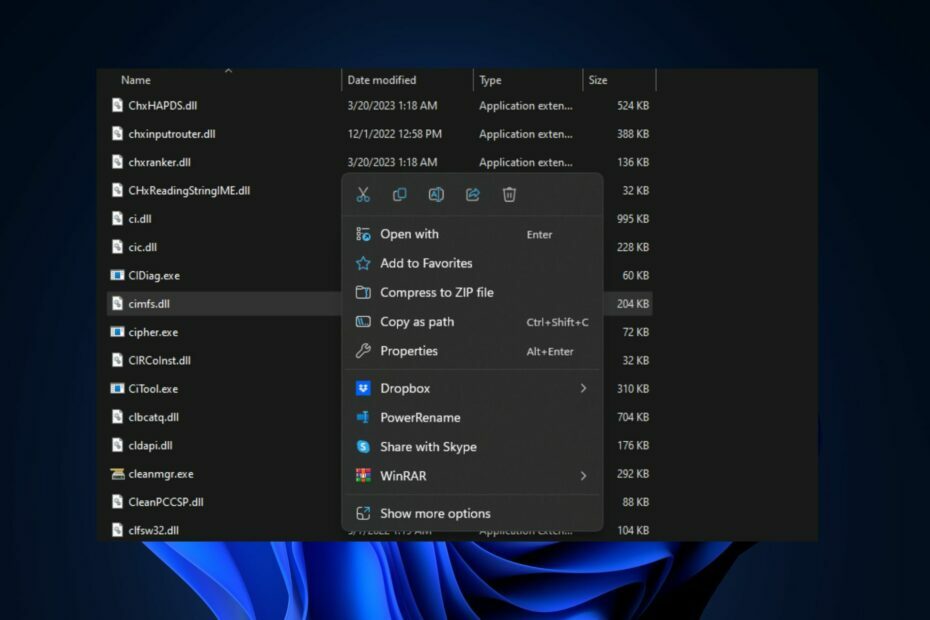
เอ็กซ์ติดตั้งโดยคลิกที่ไฟล์ดาวน์โหลด
- ดาวน์โหลดและติดตั้ง Fortect บนพีซีของคุณ
- เปิดตัวเครื่องมือและ เริ่มการสแกน
- คลิกขวาที่ ซ่อมแซมและแก้ไขได้ภายในไม่กี่นาที
- 0 ผู้อ่านได้ดาวน์โหลด Fortect แล้วในเดือนนี้
cimfs.sys เป็นคอมโพเนนต์ที่สำคัญของ Windows ที่ถูกต้องซึ่งช่วยอำนวยความสะดวกในการดำเนินการที่สำคัญในระบบปฏิบัติการ อย่างไรก็ตาม ไฟล์มักตกเป็นเป้าหมายของผู้สร้างมัลแวร์ที่ปลอมแปลงรหัสที่เป็นอันตรายเป็นไฟล์ .sys
ถ้าคุณเคย ตรวจสอบความสมบูรณ์ของไฟล์ และคุณยังต้องการเอาออก ติดอยู่รอบ ๆ บทความนี้กล่าวถึงไฟล์ cimfs.sys โดยสังเขป และให้วิธีที่ดีที่สุดในการลบไฟล์ออกจากพีซีของคุณ
- cimfs.sys คืออะไร
- ฉันควรลบ cimfs.sys หรือไม่
- ฉันจะลบ cimfs.sys ได้อย่างไร
- 1. ลบไฟล์ออกจาก File Explorer
- 2. ปิดใช้งานไฟล์จากตัวจัดการงาน
cimfs.sys คืออะไร
ไฟล์ cimfs.sys เป็นไฟล์ Windows สำคัญที่พัฒนาโดย ไมโครซอฟท์. ไฟล์มักเกี่ยวข้องกับระบบปฏิบัติการ Microsoft Windows และมักพบในโฟลเดอร์ System32
แอปพลิเคชั่น Windows หลายตัวใช้ไฟล์ เมื่อแอปต้องการบริการของไฟล์ แอปนั้นจะถูกโหลดลงในหน่วยความจำโดยอัตโนมัติและทำงานในพื้นหลัง
ฉันควรลบ cimfs.sys หรือไม่
ไฟล์ .Sys ส่วนใหญ่เป็นไฟล์ Windows ที่สำคัญซึ่งอำนวยความสะดวกในการดำเนินการหลายอย่างบนพีซีของคุณ มีไฟล์ .sys หลายรูปแบบที่รับผิดชอบงานแยกต่างหาก
ไม่แนะนำให้ลบไฟล์ดังกล่าวในกรณีส่วนใหญ่ โดยเฉพาะอย่างยิ่งหากคุณไม่เชี่ยวชาญด้านเทคโนโลยี การลบไฟล์ .sys อาจส่งผลร้ายแรงและทำให้ข้อมูลสูญหายได้
อย่างไรก็ตาม ในบางกรณี รูทคิทและมัลแวร์อาจปรากฏเป็นไฟล์ .sys ในกรณีเช่นนี้ คุณจะต้องลบไฟล์ออกจากพีซีของคุณเพื่อป้องกันไม่ให้ทำอันตรายต่อระบบปฏิบัติการของคุณ
ฉันจะลบ cimfs.sys ได้อย่างไร
หากคุณต้องการลบไฟล์ cimfs.sys ต่อไปนี้เป็นสองวิธีที่คุณสามารถทำได้:
1. ลบไฟล์ออกจาก File Explorer
- กด หน้าต่าง คีย์ + อี เพื่อเปิด ไฟล์เอ็กซ์พลอเรอร์
- ในหน้าต่าง Explorer ให้ไปที่พาธต่อไปนี้และค้นหาไฟล์ cifms.sys:
C:\Windows\System32 - คลิกขวาที่ไฟล์แล้วกด ลบ ปุ่มบนแป้นพิมพ์ของคุณ
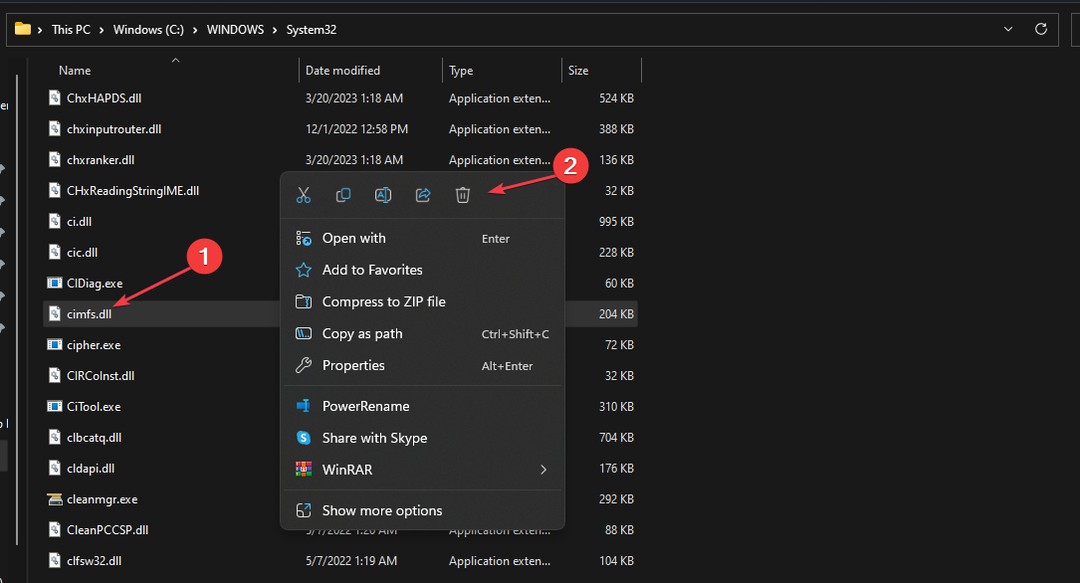
- ปิด File Explorer และรีสตาร์ทพีซีของคุณ
หากคุณต้องการลบไฟล์ อันดับแรกที่จะต้องค้นหาคือ File Explorer; ไฟล์ .sys มักจะถูกเก็บไว้ในไฟล์ โฟลเดอร์ System32เพียงไปที่โฟลเดอร์และลบไฟล์ออกจากพีซีของคุณ
- 0x800704f1 Windows Update Error: วิธีแก้ไข
- ถังรีไซเคิลเป็นสีเทา? วิธีแก้ไขอย่างรวดเร็ว
- Gpscript.exe: มันคืออะไรและจะลบออกได้อย่างไร
- 800b0109 Windows Update Error: 3 วิธีในการแก้ไข
- ข้อผิดพลาด 0x8004def7: วิธีแก้ไขปัญหาการลงชื่อเข้าใช้ OneDrive นี้
2. ปิดใช้งานไฟล์จากตัวจัดการงาน
- คลิกขวาที่คุณ เมนูเริ่มต้น และเลือก ผู้จัดการงาน.

- ในหน้าต่างตัวจัดการงาน ให้ไปที่ รายละเอียด แท็บ ค้นหา cimfs.sys งาน.
- ถ้าหลายอินสแตนซ์ของ กระบวนการ กำลังทำงานอยู่ หนึ่งในนั้น กระบวนการ น่าจะเป็นมัลแวร์
- คลิกขวาที่ cimfs.sys, และเลือก งานสิ้นสุด.
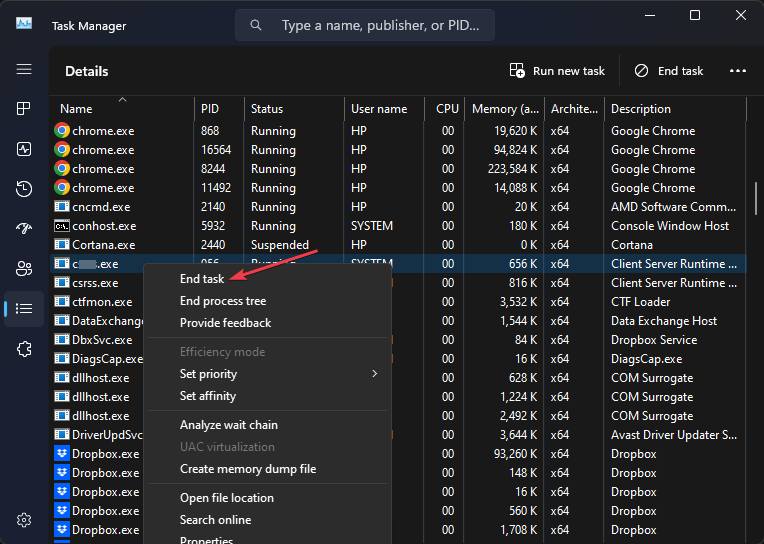
- ทำซ้ำขั้นตอนจนกว่าคุณจะสิ้นสุดกระบวนการ cimfs.sys ทั้งหมดและปิดตัวจัดการงาน
ถ้าคุณคือ ไม่สามารถลบไฟล์ได้ จากพีซีของคุณเนื่องจากเหตุผลต่างๆ เช่น สิทธิ์ของผู้ดูแลระบบ คุณสามารถป้องกันไม่ให้บริการทำงานโดยการฆ่างานในตัวจัดการงาน สิ่งนี้จะป้องกันไม่ให้กระบวนการทำงานชั่วคราว
ไฟล์ที่จำเป็นของ Windows ได้รับการออกแบบมาเพื่ออำนวยความสะดวกในการทำงานประจำวันของพีซี หากไฟล์ดังกล่าวหายไป อาจทำให้เกิดข้อผิดพลาดร้ายแรงได้ อย่างไรก็ตาม ในบางกรณี คุณจะต้องลบไฟล์ออกจากพีซีของคุณ
หากคุณปฏิบัติตามคำแนะนำของเราอย่างสมบูรณ์ การลบไฟล์ cimfs.sys ก็ไม่มีปัญหา
ยังคงประสบปัญหา?
ผู้สนับสนุน
หากคำแนะนำข้างต้นไม่สามารถแก้ปัญหาของคุณได้ คอมพิวเตอร์ของคุณอาจประสบปัญหา Windows ที่รุนแรงขึ้น เราขอแนะนำให้เลือกโซลูชันแบบครบวงจรเช่น ฟอร์เทค เพื่อแก้ไขปัญหาได้อย่างมีประสิทธิภาพ หลังการติดตั้ง เพียงคลิกที่ ดู&แก้ไข ปุ่มแล้วกด เริ่มการซ่อมแซม


